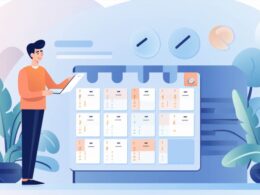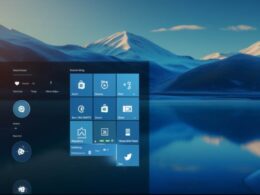W celu dostępu do ustawień proxy, należy przejść do “Ustawienia” w menu Start, a następnie wybrać “Sieć i Internet”. Po tej operacji należy kliknąć na “Proxy” po lewej stronie ekranu. Warto zaznaczyć, czy opcja “Ustawienia proxy automatycznie” jest właściwie skonfigurowana. Jeżeli nie, można dostosować ręcznie, wprowadzając odpowiednie dane.
W przypadku, gdy system Windows nadal nie wykrywa automatycznie ustawień serwera proxy, warto sprawdzić dostępność aktualizacji. Wielu użytkowników zaniedbuje tę kwestię, a jednak regularne aktualizacje systemu mogą wprowadzać poprawki związane z problemami sieciowymi.
Kolejnym istotnym aspektem jest sprawdzenie oprogramowania zabezpieczającego, takiego jak firewall lub antywirus. Czasem te narzędzia mogą zakłócać prawidłową konfigurację ustawień proxy. Warto sprawdzić, czy nie blokują one ruchu sieciowego związane z proxy.
Jeśli problem nadal występuje, można skorzystać z narzędzi diagnostycznych dostępnych w systemie Windows 10. Można to zrobić poprzez wpisanie “Diagnostyka sieci Windows” w menu Start i uruchomienie narzędzia. Często pomoże to zidentyfikować ewentualne problemy i zaproponować rozwiązania.
Warto również pamiętać o ewentualnych konfliktach konfiguracji proxy w przeglądarkach internetowych. Niektóre przeglądarki mogą mieć własne ustawienia proxy, które mogą zakłócać ogólną konfigurację systemu Windows.
Ostatecznym krokiem, gdy wszystkie powyższe metody zawiodą, może być skontaktowanie się z wsparciem technicznym Microsoft. Specjaliści zawsze są gotowi pomóc w rozwiązaniu skomplikowanych problemów związanych z systemem Windows 10.
Brak automatycznej detekcji ustawień serwera proxy w systemie windows – rozwiązania
W przypadku problemów z automatyczną detekcją ustawień serwera proxy w systemie Windows, istnieje kilka skutecznych rozwiązań. Warto zaznaczyć, że brak właściwej konfiguracji może prowadzić do utraty dostępu do wielu funkcji internetowych. Jednym z pierwszych kroków jest sprawdzenie, czy w ogóle proxy jest skonfigurowany, co można zrobić poprzez menu Start i wpisanie “Internet Options” w wyszukiwarkę.
W przypadku braku automatycznej detekcji, można skorzystać z narzędzia o nazwie ProxyCfg.exe. Jest to wbudowane narzędzie w systemie Windows, które umożliwia zarządzanie ustawieniami proxy w wierszu poleceń. Aby skorzystać z tego narzędzia, otwórz wiersz poleceń jako administrator i wpisz następującą komendę: ProxyCfg.exe -d. Ta komenda usuwa bieżącą konfigurację proxy i przywraca domyślne ustawienia.
Alternatywnie, można manualnie skonfigurować ustawienia proxy w panelu sterowania. Wejdź do “Ustawienia” -> “Sieć i Internet” -> “Proxy”. Tutaj można ręcznie wprowadzić adresy serwerów proxy oraz określić wyjątki, jeśli są wymagane.
Jeśli żadne z powyższych rozwiązań nie przyniesie rezultatu, warto sprawdzić czy problem nie wynika z ograniczeń grupy polityki. W tym celu użyj polecenia gpedit.msc, aby otworzyć Edytor lokalnych grup polityki. Przejdź do “Konfiguracja komputera” -> “Szablony administracyjne” -> “System” -> “Klient Menedżera Proxy” i upewnij się, że opcja “Uniemożliwienie dostępu do ustawień połączenia sieciowego” jest wyłączona.
Ostatecznym krokiem może być sprawdzenie, czy problem nie jest wynikiem konfliktu oprogramowania zabezpieczającego. Czasami programy antywirusowe lub zaporowe mogą zakłócać poprawne funkcjonowanie ustawień proxy. W takim przypadku warto sprawdzić konfigurację oprogramowania zabezpieczającego i dostosować ją odpowiednio.
System windows nie potrafi sam wykryć ustawień serwera proxy – jak to naprawić?

Konfiguracja ustawień serwera proxy może czasem stanowić wyzwanie dla użytkowników systemu Windows. Kiedy błąd w wykryciu tych ustawień staje się problemem, istnieje kilka kroków, które mogą pomóc w rozwiązaniu tej kwestii. W przypadku, gdy system nie jest w stanie automatycznie wykryć serwera proxy, użytkownik może zastosować ręczną konfigurację.
Podstawowym rozwiązaniem jest wejście w ustawienia sieciowe w systemie Windows. W menu Start należy wybrać “Ustawienia” i przejść do “Sieć i Internet”. Tam znajdziemy opcję “Proxy” lub “Ustawienia proxy sieci Web”, gdzie możliwe będzie ręczne skonfigurowanie serwera proxy.
Jeśli jednak nawet po manualnej konfiguracji problem się utrzymuje, warto sprawdzić ustawienia przeglądarki internetowej. Czasem błąd w wykryciu serwera proxy może wynikać z konfliktu z ustawieniami przeglądarki. W takiej sytuacji należy wejść w ustawienia przeglądarki i zweryfikować, czy serwer proxy jest skonfigurowany poprawnie.
Innym rozwiązaniem jest także sprawdzenie firewalla lub oprogramowania antywirusowego. Czasem programy te mogą blokować lub zakłócać prawidłowe działanie serwera proxy. Wyłączenie tych programów lub dostosowanie ich ustawień może pomóc w usunięciu problemu z wykryciem serwera proxy.
W przypadku braku skuteczności powyższych kroków, warto skonsultować się z dokumentacją systemu Windows lub poszukać dodatkowych wskazówek na oficjalnych stronach pomocy technicznej. Ręczna konfiguracja serwera proxy może być czasem wymagająca, jednak zrozumienie poszczególnych kroków oraz dokładność w ich wykonaniu często prowadzą do rozwiązania problemu.
Dlaczego system windows nie wykrywa automatycznie ustawień proxy?
Kiedy system Windows nie wykrywa automatycznie ustawień proxy, może to być spowodowane różnymi czynnikami, z których jeden dotyczy konfiguracji serwera proxy. W przypadku problemów z wykrywaniem ustawień proxy, warto sprawdzić, czy bramka proxy jest poprawnie skonfigurowana. Bramka ta pełni kluczową rolę w przekazywaniu ruchu sieciowego między komputerem a firewallem, a jej błędna konfiguracja może prowadzić do trudności w rozpoznawaniu ustawień proxy przez system operacyjny.
Problem może również tkwić w konfiguracji sieci lokalnej. W przypadku, gdy komputer znajduje się w środowisku korporacyjnym lub używa specyficznych ustawień sieci lokalnej, może to wpływać na zdolność systemu Windows do automatycznego wykrywania adresu IP i ustawień proxy. Jest to szczególnie istotne, gdy korzysta się z dynamicznych konfiguracji sieciowych.
Warto również sprawdzić, czy ustawienia proxy nie są blokowane przez firewalla. Firewall może być skonfigurowany w taki sposób, aby blokować dostęp do niektórych ustawień lub protokołów, co może utrudnić systemowi Windows automatyczną identyfikację serwera proxy i jego konfiguracji.
Aby zdiagnozować problem, można skorzystać z narzędzi diagnostycznych dostępnych w systemie Windows, które pomogą zlokalizować ewentualne błędy w konfiguracji ustawień proxy i sieci. Ręczna weryfikacja ustawień serwera proxy, sprawdzenie konfiguracji bramki oraz analiza logów firewalla mogą być kluczowe w rozwiązaniu problemu braku automatycznego wykrywania ustawień proxy przez system Windows.
Zobacz także:
- Jak skonfigurować system windows aby automatycznie wykrywał ustawienia serwera proxy sieci lokalnej
- Jak odnawiać adres ip w systemie windows za pomocą polecenia ipconfig
- Jak aktywować system windows 10 przy pomocy polecenia cmd
- VPN – co to jest? Jak szyfrować połączenie i zadbać o bezpieczeństwo w sieci?
- Jak aktywować system windows 10 za darmo – poradnik krok po kroku